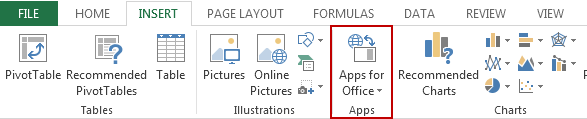Dieses Beispiel zeigt, wie Excel-Dateien aus der Excel Web App in einem Blog-Beitrag eingebunden werden können.
- Die Excel-Datei muss sich in einem öffentlichen SkyDrive Ordner befinden
- Der Code zum Einbinden kann über das Menü Datei / Freigeben / Einbetten erzeugt werden
- Es stehen verschiedene Einstellungsmöglichkeiten zur Verfügung. So kann die Tabelle bzw. der Datenbereich festgelegt werden, der angezeigt werden soll. Es können weitere Darstellungoptionen und Einstellungen zur Interaktivität festegelegt werden.
- Wenn alle Einstellungen vorgenommen wurde, steht der Code zum Einbetten zur Verfügung und kann entsprechend auf einer Webseite verwendet werden.
Die folgende Tabelle zeigt das Ergebnis.